パソコン不調
メインPCであるwindows7の不調が厳しくなってきた。USBがなぜか機能せず、外付けHDDやSDカードリーダなどが、刺しても反応しない。そして致命的なのはハードディスクが終わった。2台も。そろそろ変え時と思われるので、これを機に新しいのに乗り換えよう。
Macにしてもいいのだが、いろいろと使い慣れているアプリが多いので、windowsにしておこうと思う。 今買うとなればwindows10となる。無償アップグレード時には切り替えしなかったので、普通に購入することとなる。
メーカ品の購入を考えたが、やはり保守性と増設を考えて自作することとした。内部を理解していた方が何かと良いはず。自作しても安くはなく、出来合いのものと値段的には差がなくなっていて、価格的なメリットは少ない。 そして、パーツ吟味など、だんだん面倒になりつつあるのだが、これが最後かもと、ひと頑張りすることに。

参考までに自作系雑誌も購入して勉強しようかとも思ったが、いまひとつ良い本がないのと、 頑張ればネットでいろいろ情報は入手できるので、焦らずコツコツと調べてみることに。 慌てなければ何とかなる。今のPCも壊れたわけではないので、もう少し猶予はあるはずだ。
調査と購入
では、パーツ選択を開始。CPUについては少し前にはAMDのRAIZENがコスパ良く人気だったようだが、 さすがに負けじとIntelも新しい第8世代のcoffelake版を出してきた。なのでここは値下がりしているIntel第7世代のkabylake版のCPUを狙ってみようと思う。 そろそろお金もないので、コスパ重視で進めよう。
ということでCPUはひとつ前の第7世代KabyLake。LGA1151ソケットになるらしい。Corei3~Corei7までランクがあるが、 あまりお金はかけられないので、Corei5とする。3Dゲームとかしないので、そこそこ動いてくれればいいのだ。

CPUが決まればマザーボードだ。マザーを決めるにあたり、チップセットを何にするか決める。 現在第8世代CPUが出ておりそれ向けの最新チップが300系なので、ひとつ前の200系チップを選択。
Z270が一番よさそうだが、少しランクを落としてH270のチップで探してみる。 マザーは今までGigabyteを使ってきているので、今回もそれ一択。マザーのメーカが変わるとBIOSの設定の傾向が変わって、ちょっと面倒。 高機能は不要なので、標準的と思われる 「GA-H270-HD3」 を選択。ATXサイズの標準的なもの。

次はメモリ。あまり大きく費用はかけれないので、2万程度で見てみると、8GBx2の16GBが導入できそうだ。 ヒートスプレッダ付きのものを探し、Corsairの「CMK16GX4M2A2666C16」 とした。これは別途OSセット売りがあったので、セット購入した。

次はHDD。やはりOS部分はSSDにしたい。値段から500GBクラスはちょっと苦しいかと思い、250GBクラスを選択。 Crucialの「CT250MX500SSD1/JP」 とした。しかし最近のSSDはずいぶんと購入しやすい値段になった。そこそこの値段で購入可能だ。

今時だとM.2ドライブというメモリボードのようなディスクがある。調べてみるといろいろと種類があり、なんだかちょっと面倒。 見た目がいかにもな感じでかっこいいが、いい奴は値段高く(当然)それなりだったらSSDと大差ないらしいので、今回はあきらめる。ちょっとかっこいいんだけどな。
通常の磁気HDDももちろん購入。いまなら4TBクラスがコスパがよい。 SEAGATEのST4000DM004が一番安かったので購入。 買った後で気づいたが、こいつって5400rpmなのね。だから安いのか。あくまでもデータ置き場として使用しよう。

次に電源の購入。CPUも新しいので、電源も新しいものにしておく。80PLUS GOLDのもので、500W程度のものを探す。 プラグイン方式で玄人志向の「KRPW-GK550W/90」 を選択。プラグイン方式だと余計な電源ケーブルは外しておけるので、便利。外部電源の必要なGPUは購入しないので、 GPU向けケーブルなんて邪魔なだけだ。

簡易水冷キットを購入する。前回CPUの冷却に水冷を使うと結構静かにできたので、気に入っている。 今回も水冷キットを導入して、水冷化を行う。オーバークロックなんかしないので、簡易版でいいので、 値段を見ながら程よいものを探す。ENERMAXの 「ELC-LMR120S-BS」としてみた。 妙に安い。若干の不安があるが、まあ試してみよう。困ったらCPU付属のリテールファンに戻すこともできるはずだ。

OSについては、もちろんDSP版とした。上記メモリとセット販売となるWindows10Proを購入した。 Homeとの違いがよくわからないが、Win7のHomeはいまいちだったので、少し値が張るがPro版を購入。
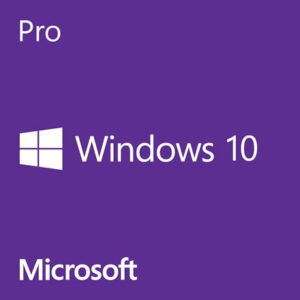
これで購入品は終了。既存の流用品としては、マウス、キーボード、光学ドライブ、それからPCケース。 電源も流用予定だったが、意外と壊れやすいので、電源は新規購入としておいた。一通り材料はそろっているはず。 予備のケーブルやねじ類もそろっているので、頑張って組み立てよう。
部材到着
PCパーツの購入は、ドスパラで実施。いくつかは価格比較してみたが、品ぞろえと価格を見るとここがよかった。 支払いでなぜかカードがハネられるなど、いろいろ小さなトラブルに見舞われつつも、ネット手続きができて、 数日でパーツ到着。

では、組立開始。
PC引越
さて、組立開始するが過去の経験より、まずはシミュレーションを行う。 順番を間違えると、結構最初からやり直しをするパターンになるので、何から作っていけばよいかを、よく考える。どうやら今回は水冷キットがキモ。こいつをマザーにきちんと取り付けないと、 組み立てた後に取り付けようとしても、全バラすることになりそうだ。
ということで、水冷キットを取り出して、これを先にやっつける方向でと思ったのだが、ラジエータファンが120mmの大型で、しかもファン2つにラジエータを挟んだハンバーガータイプで厚みもそれなり。これをケースに取り付ける必要があるのだが、 ケースは今回購入せず、家に転がっていたケースを流用。しかし中くらいのサイズのため、このファンが取り付け出来ない。
唯一このファンが取り付けできるのは、現在メインで使用しているPCのケースのみ。しょうがない現在のPCを空きケースに引っ越そう。 ということで、新しいPCになる予定だったケースは現在のPCの引っ越し先となり、まずは既存PCの引っ越し。 いろいろバックアップをとり、その間にケースの掃除をし、そしてパーツを取り外してから引っ越しを実施。 不具合が出るのを懸念したが、ひとまず問題なく起動。もともと不調だったが、同様の不調状態で移動ができた。

組立
では、新PCの組み立て作業に入る。まずはマザーにヒートシンク取付用の台座の準備。マザーの裏に受け側金具を取り付けて、ねじを通しておく。各種CPUに対応できるように台座にはたくさんの穴が用意されている。
今回はLGA1151となるので、 それに合わせて取り付け実施。しかし簡単に見えたこの作業も実は3回やり直した。ねじの向きとか座金挟む位置とか、 一応説明書に図解があったけど、ちょっとわかりにくかった。

マザーの裏側の準備ができたら、CPUを乗っけよう。マザーボードのCPUのラッチを上げてCPUを置く。置く向きがあるので、間違えないように設置。三角マークとか脇の引っ掛かりを目印とする。 CPUとの接触箇所のピンはすごく柔らかくて壊れやすいので、この辺りは優しく扱おう。

うまく乗っけてラッチを閉めたら取り付け完了。なんだか昔と比べると、簡素な仕組みな気がする。 まあこの上に乗るヒートシンク類の取り付けががっちりしているからいいのか。

次にヒートシンクを取り付ける。CPUにグリスを塗り付けて熱伝導を良くしておく。 グリスは水冷キットに付属していた。ほこりやごみが付かないうちにさっさと作業しよう。

では水冷キットのCPUブロックを取り付ける。接触面の保護シールを剥がしたら、グリスを塗ったCPUにがっちりくっつける。

ねじ穴を合わせてしっかりくっつけて、そのままねじ止めして押さえつける。きちんときれいに押し付けないと、 熱伝導が悪くきちんと冷えてくれない。ねじ止めも少しずつ4か所回していき、均等に押し付けるようにしておく。

マザーにCPU及び水冷キットが取り付け出来たら、ケースに入れる。なかなかラジエータが大きく邪魔だが、仕方ない。 ホースを傷つけて内部の冷却水が漏れると大変なので、固定するまでは慎重に扱う。 マザーをケースにはめる際も、まずはバックパネルを先にはめておかないと、あとからは取り付けできない。 忘れがちなミスなので、今回は真っ先にはめ込んでおいた。

では邪魔なラジエータをケースに固定する。旧PCも水冷なのだが、取り外し時にラジエータ下のマザー電源コネクタで苦労したので、逆に作成時もラジエータの下にあるマザー電源とCPUファン向けコネクタには、あらかじめ差し込んでおく。
こんな時、プラグインな電源だとコードだけ先に接続しておくことができて便利。水冷ホースがきっちりの長さなのと、そこそこ固いので、苦労しつつケースへの取付完了。Corei5なのでそんなに熱量出ないはずだけど、安全のためにはいいか。

次はメモリや電源ケーブル類を差し込んでいく。メモリは同一色のコネクタに差すとのことで、ひとつ飛びでコネクタに差し込む。差し込む向きがあるのだが、若干わかりずらい。間違えないようによく確認してから差し込む。 また電源コネクタは電源ケーブルのルートも考慮して、差し込む。相変わらず指が痛い。

電源も取り付ければマザー周りは完了。次はdisk関連。最初はやはりCドライブ予定のSSDから取り付けよう。箱から出すと、よくわからないプラスチックの四角い枠が一緒に入っている。裏に両面テープがあるので、SSDに取り付けるものと思われる。しかし何の意味があるのかよくわからない。裏面に貼るとコネクタにあたるので、 ロゴのある表側に張り付けるのだろう。せっかくなので取り付けておいた。

それから、HDDも準備。速さは期待できないが、データ置き場としては大容量が必要。 コスパを考えると、まだまだHDDは必要だ。

SSD、HDD、そして流用したDVDドライブなどをSATAで接続。そして電源をつなげばひとまず完成。 接続を全て確認した後、ひとまず電源を入れてみる。するとマザーやら水冷のCPUブロックやらがきれいに点灯。 ただのLEDではなく、ネオンっぽくラインで光るのがかっこいい。

画面も無事BIOS画面が表示されたので、とりあえず組みあがったようだ。CPUはもちろん、メモリやSSD/HDDも認識されており、組み込んだパーツがすべてつながっていた。追加のHDDなどがあるのだが、これらはもっと後で使うとしよう。

とりあえず、組立は完了。HDDはケースにスライドで組み込めるので、ケーブルだけつないでおけば増設は簡単に可能。 ケースの蓋を閉めて完成。せっかくきれいに光っているマザーが見えないのは残念だけど、ケース置き場も机の奥なので、 どうせ見えない。気にせずしっかり閉じておこう。

